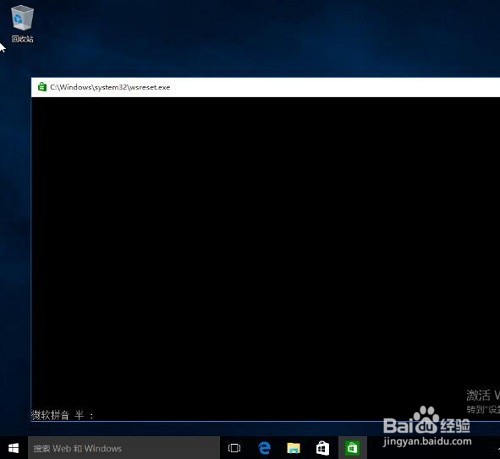1、打开Win10电脑,按【win+R】快捷键,打开运行窗口,输入services.msc,点击确定,如图所示:
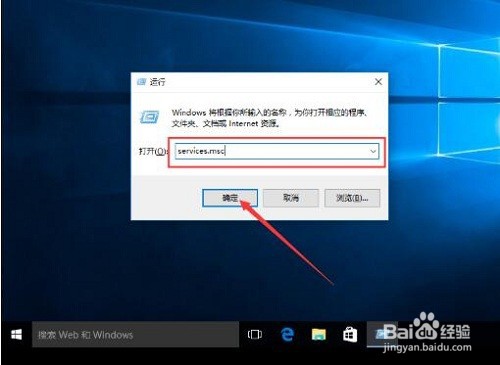
2、进入服务界面,找到Windows Update服务,鼠标右击,选择【停止】,如图所示:
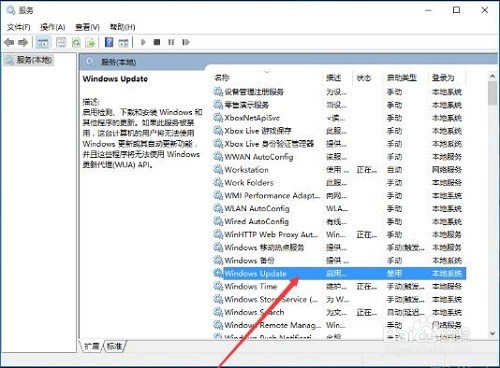
3、停止Windows Update服务之后,进去C:\Win蟠校盯昂dows路径,找到SoftwareDistribution文件夹,重命名文件夹,如图所示:

4、再次开启Windows Update服务,如图所示:
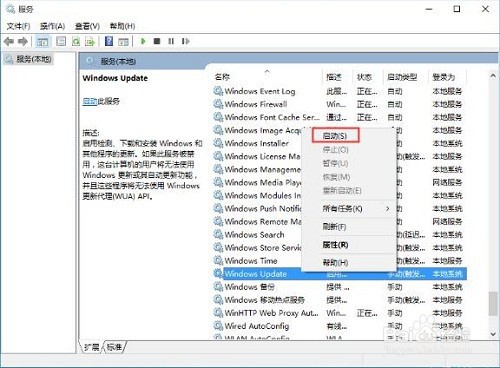
5、按【win+R】快捷键,打开运行窗口,输入wsreset,点击确定,清理应用商店缓存,如图所示:
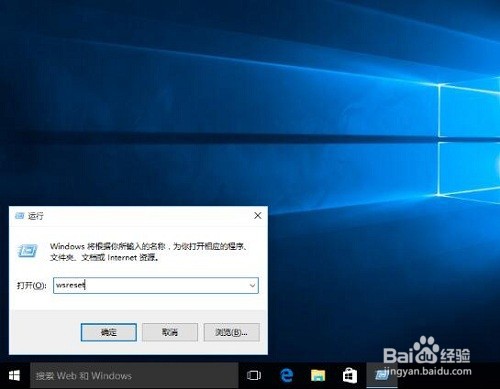
6、清理完成,重启电脑,Win10系统自带的应用就可以正常打开了。如图所示: